前言
由于文章篇幅过长,《vscode配置c++环境》分成了四部分:
1、
安装MINGW
2、
运行C程序
3、
调试C程序
4、
第三方库使用
第三方库使用
C/C++ 配置
1、通过从命令面板 (
Ctrl+Shift+P
)运行命令:C/C++: Edit Configurations (UI)查看 C/C++ 配置 UI 。

2、将配置名称更改为
GCC
。
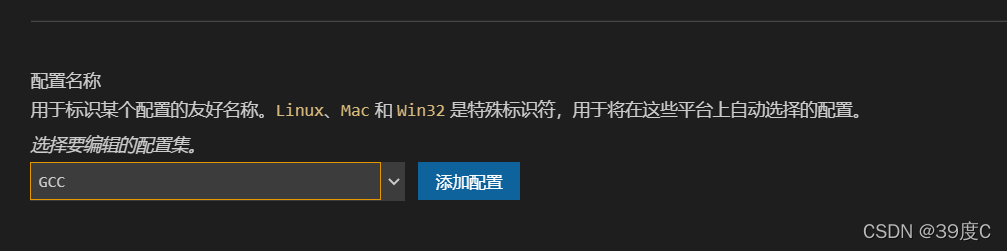
3、将Compiler 路径下拉菜单设置为 g++ 编译器。
这个路口是
MINGW
文件
bin
目录里面的
g++.exe
的路径。
我的路径是:
H:/Code/MinGW/x86_64-8.1.0-release-posix-seh-rt_v6-rev0/mingw64/bin/g++.exe
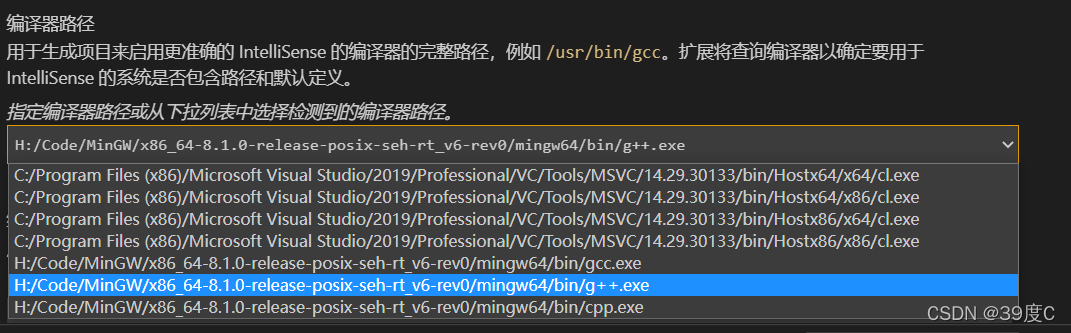
4、设置
IntelliSense
模式以匹配编译器 ( gcc-x64 )

添加第三方库
1、首先我们需要下载第三方库。这里我需要使用
paho.mqtt.c
库里面的
MQTTClient.h
文件。

所以我的
MQTTClient.h
文件的路径是:
Z:\Front-end\paho.mqtt\paho.mqtt.c-master\src
2、将
MQTTClient.h
文件的路径添加到包含路径里面。

3、验证

#include
能引用
MQTTClient.h
文件
到此VSCode配置C环境全部结束。